php小编香蕉为大家带来了一篇关于在Windows 11上如何创建新文件夹的教程。作为最新的操作系统版本,Windows 11带来了一些新的界面和操作方式,但是创建新文件夹的方法并没有太大变化。在本教程中,我们将详细介绍两种在Windows 11上创建新文件夹的方法,以帮助您快速轻松地完成这项任务。无论您是新手还是有经验的用户,本教程都将为您提供详细的步骤和图文解说,让您轻松掌握创建新文件夹的技巧。接下来,让我们一起来学习吧!
windows11怎么新建文件夹方法
1、首先我们来到win11的桌面,鼠标右键点击桌面空白处。
2、然后点击右键菜单中的新建项目。
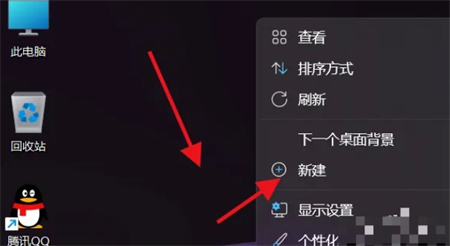
3、接着在新建项目中找到文件夹就可以新建文件夹了。
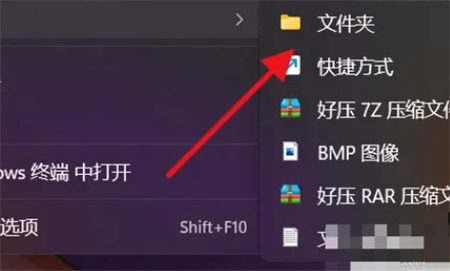
4、我们还可以直接在新建文件夹时设置文件夹的名称。

以上是Win11教程:如何在Windows 11上快速创建新文件夹?的详细内容。更多信息请关注PHP中文网其他相关文章!




